 Źródło: Nick Sutrich / Android Central
Źródło: Nick Sutrich / Android Central
Kiedy myślisz o Android 12, jaka jest pierwsza rzecz, która przychodzi mi do głowy? Dla wielu osób jest to prawdopodobnie odważna nowa stylizacja, którą promuje Google — znana jako Materiał Ty — ale Android 12 to o wiele więcej niż tylko ładny remont. Firma Google zwiększyła prywatność, dodała wygodne nowe funkcje i na wiele sposobów uwzględniała opinie użytkowników.
Gdy Twój obecny telefon otrzyma aktualizację Androida 12 lub wybierzesz jedną z najlepsze telefony z Androidem z preinstalowanym Androidem 12, oto porady i wskazówki dotyczące Androida 12, które musisz znać!
Zmień swój telefon jak pory roku
 Źródło: Android Central
Źródło: Android Central
Chociaż nie jest to jedyna nowość w Androidzie 12, nie ma wątpliwości, że nowy silnik motywów jest główną cechą tej ogromnej aktualizacji. Potężny silnik motywów Androida 12 wygląda najlepiej na telefonie Google Pixel, ale wiele telefonów z systemem Android 12 powinno mieć podobne funkcje. Aby rozpocząć, wystarczy zmienić tapetę.
Oferty VPN: dożywotnia licencja za 16 USD, miesięczne plany za 1 USD i więcej
Możesz dostać się do tapeta i styl aplikacji, naciskając i przytrzymując puste miejsce na ekranie głównym i wybierając tapeta i styl. Oprogramowanie Google automatycznie wyodrębni do czterech różnych opcji motywu na podstawie wybranej tapety, którą można wybrać poniżej Zmień tapetę opcja. Jeśli nie podoba Ci się jeden z automatycznych wyborów, możesz wybrać jeden z czterech kolorów pod podstawowe kolory w tej samej aplikacji.
Kolory różnią się w zależności od tego, czy w telefonie został wybrany tryb jasny, czy ciemny, więc eksperymentuj z tymi ustawieniami, aby znaleźć ulubioną kombinację. Możesz nawet automatycznie zastosować wybrany motyw do obsługiwanych aplikacji, chociaż prawdopodobnie nie wszystkie Twoje ulubione aplikacje zostały jeszcze zaktualizowane do nowego silnika motywów. Jeśli przeszkadza Ci niespójność, pozostaw to ustawienie wyłączone.
 Źródło: Android Central
Źródło: Android Central
Minęło trochę czasu, odkąd widżety na Androida zyskały pewną miłość. Ale dzięki nowo odkrytemu zamiłowaniu Apple do widżetów na jego zwykle nijakim ekranie głównym, Google uznał za stosowne pokazać im, kto zrobił to pierwszy, zwracając uwagę na zaniedbane widżety.
W systemie Android 12 niektóre z Twoich ulubionych widżetów systemowych przeszły znaczące remonty lub zupełnie nowe dodatki. Widżet zegara jest najbardziej godnym uwagi dodatkiem do załogi, z czterema zupełnie nowymi stylami do wyboru.
Do tego nowy widżet rozmów ułatwia śledzenie ulubionych rozmów bez martwienia się o aplikację, w której się odbyły. Być może twój najlepszy przyjaciel woli korzystać z WhatsApp, podczas gdy twój drugi krąg używa Discord. Bez względu na to, w jakiej aplikacji odbywają się Twoje ulubione rozmowy, dodaj dedykowaną rozmowy widżet dla każdego z tych czatów umożliwia znalezienie ich jednym dotknięciem.
Wyszukiwanie właśnie stało się łatwiejsze
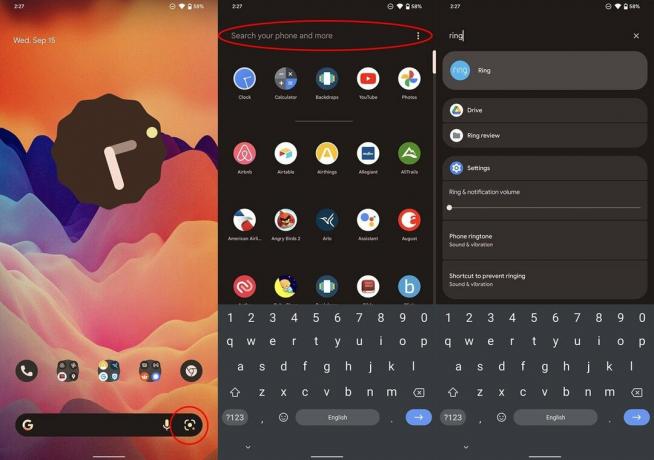 Źródło: Android Central
Źródło: Android Central
U dołu ekranu głównego możesz zauważyć nową ikonę obok mikrofonu wyszukiwania głosowego. Ta ikona wyglądająca na migawkę aparatu jest szybkim skrótem do wyszukiwania wizualnego Google Lens, które pozwala zrobić zdjęcie wszystkiego, co możesz wymyślić, i uzyskać wyniki wyszukiwania wizualnego bezpośrednio z Google.
Wizualne wyszukiwanie czegoś może być lepsze niż wpisywanie tego z kilku powodów. Może to szukanie kwiatu, na który natknąłeś się podczas codziennego spaceru po okolicy, albo po prostu zeskanowanie kodu QR w restauracji, w której właśnie usiadłeś. Bez względu na to, czego potrzebujesz, Google Lens to najłatwiejszy sposób na znalezienie tego.
Google wyszukiwanie nowych urządzeń można znaleźć, wpisując cokolwiek w polu wyszukiwania w szufladzie aplikacji. Przesuń szufladę w górę, wpisz słowo lub imię, a wyświetli wszystko, od aplikacji po rozmowy i e-maile. Wyświetli nawet pobrane pliki. To nowy sposób organizowania informacji, który jest teraz miejscem, w którym znajdziesz wszystko, czego możesz potrzebować w telefonie.
Aby było jeszcze łatwiej, możesz przełączyć klawiaturę tak, aby pojawiała się zaraz po otwarciu szuflady aplikacji. Chociaż na początku może to być nieco niepokojące, posiadanie wszystkiego za pomocą kilku kliknięć szybko staje się najszybszym sposobem uzyskania dostępu do wszystkiego, czego nie można przypiąć do ekranu głównego. Aby to zrobić, kliknij rozszerzone menu po prawej stronie paska wyszukiwania urządzenia — pamiętaj, że to jest to w szufladzie aplikacji — i wybierz zawsze pokazuj klawiaturę.
Nadaj priorytet swoim szybkim przełączeniom
W Androidzie 12 Google zmniejszył liczbę szybkich przełączeń wyświetlanych w obszarze powiadomień. Zamiast pięciu małych ikon, znajdziesz teraz cztery większe zaokrąglone prostokątne przyciski. Podobnie, po całkowitym opuszczeniu obszaru powiadomień, dostępnych jest teraz tylko osiem przełączników, podczas gdy Android 11 pokazał łącznie dziesięć przełączników. W rezultacie musisz upewnić się, że nadałeś tym przełącznikom priorytet, aby jak najlepiej wykorzystać sytuację.
Tak jak poprzednio, dostosowywanie szybkich przełączeń jest tak proste, jak całkowite przeciągnięcie obszaru powiadomień i kliknięcie ikony ołówka pod ostatnim rzędem szybkich przełączeń. Zwróć też szczególną uwagę na to, co znajduje się w tym menu, ponieważ Google dodał kilka nowych przełączników, którym warto się przyjrzeć.
Czy teraz mnie widzisz (lub słyszysz)?
 Źródło: Android Central
Źródło: Android Central
W tym panelu szybkiego przełączania znajduje się nowy zestaw przycisków które umożliwiają uniwersalne odbieranie dostępu do kamery i mikrofonu wszystkim aplikacjom w telefonie. Te przyciski mogą być używane jako tymczasowy sposób blokowania korzystania ze wszystkich kamer lub mikrofonów w urządzeniu i mogą być darem niebios dla wirtualnych spotkań, w których wszyscy jesteśmy obecnie regularnie.
Aby znaleźć te nowe przyciski, przeciągnij obszar powiadomień do końca i kliknij przycisk edycji — wygląda jak ołówek — a następnie przeciągnij dostęp do kamery oraz dostęp do mikrofonu przyciski do aktywnej części panelu szybkich przełączników. Teraz za każdym razem, gdy chcesz zablokować dostęp do kamery lub mikrofonu, rozwiń obszar powiadomień i kliknij jeden z niezbędnych przycisków.
Poznaj nowy panel internetowy
 Źródło: Google
Źródło: Google
Zanim opuścimy obszar szybkiego przełączania, możesz kliknąć ten oznaczony Internet. Wcześniej ten szybki przełącznik obsługiwał tylko połączenia Wi-Fi, a nawet wtedy kilka ostatnich wersji Androida usunęło funkcję szybkiego przełączania. Powraca szybkie przełączanie, a Google połączył Wi-Fi i dane mobilne w jeden podręczny panel, zwany odpowiednio panelem internetowym.
Kliknięcie tego nowego szybkiego kafelka spowoduje wyświetlenie okna dialogowego o połowie rozmiaru u dołu telefonu, które umożliwia szybkie przełączanie się między sieciami Wi-Fi oraz włączanie i wyłączanie Wi-Fi i danych mobilnych.
Ewoluujące sterowanie urządzeniami
 Źródło: Android Central
Źródło: Android Central
Google wcześniej dodało panel sterowania urządzenia do menu zasilania w Androidzie 11. Była to funkcja uwielbiana przez wielu, ponieważ sprawiała, że inteligentna kontrola domu była tak szybka, jak naciśnięcie i przytrzymanie przycisku zasilania i dotknięcie szybkiego przełączania. Google dopasowuje swoje projekty do Samsunga w systemie Android 12, używając przycisku zasilania, aby zamiast tego wywołać Asystenta Google. Możesz łatwo wyłączyć tę funkcję, otwierając aplikację Ustawienia, przewijając w dół do Systemu, wybierając gesty, a następnie przełączając naciśnij i przytrzymaj przycisk zasilania opcja.
Jeśli szukasz elementów sterujących urządzeniem, znajdziesz je w jednym z dwóch miejsc: w obszarze powiadomień jako szybkie przełączanie — które polecam przenieść do pierwszej czwórki, jeśli regularnie jej używasz — lub w lewym dolnym rogu zamka ekran. Tak czy inaczej, panel sterowania urządzeniem wygląda identycznie jak w Androidzie 11. Dostęp do niego jest zmianą i chociaż wywołał spore poruszenie wśród testerów wersji beta, prawdopodobnie Google na razie utrzymuje kontrolę urządzeń w tych lokalizacjach.
Udostępnianie komuś bliskiemu
Google od lat eksperymentuje z lokalnymi możliwościami udostępniania. Wcześniej w Androidzie 11 udostępnianie w pobliżu było przydatne tylko wtedy, gdy ktoś w pobliżu był na Twojej liście kontaktów. Ale jego najnowsze aktualizacje do Udostępnianie w pobliżu ułatw niż kiedykolwiek szybkie udostępnianie linku, zdjęcia lub czegoś innego osobom w Twojej okolicy. Udostępnianie w pobliżu można łatwo przywołać za pomocą szybkiego kafelka po rozwinięciu obszaru powiadomień.
Teraz, w systemie Android 12, nowe okno dialogowe o połowie rozmiaru pojawia się w dolnej części ekranu po wybraniu udostępniania w pobliżu i umożliwia włączenie udostępniania wszystkim w pobliżu. Projekt Google pozwala tymczasowo wybrać wszyscy tryb udostępniania, zmniejszając w ten sposób ryzyko tego, co często dzieje się z funkcją AirDrop firmy Apple. Ten nowy projekt oznacza również, że wystarczy jedno dotknięcie, aby wybrać tę opcję, podczas gdy wcześniej trzeba było przejść do ustawień udostępniania, aby zmienić tę wartość.
Szybkie dotknięcie w plecy
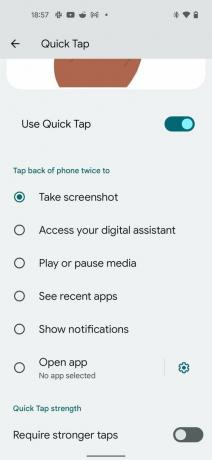 Źródło: Alex Dobie / Android Central
Źródło: Alex Dobie / Android Central
W przypadku Pixela 5 zauważyliśmy, że Google zmieniło użycie ściśnięcia, aby uruchomić Asystenta, na korzystanie z innych metod, takich jak przycisk zasilania. Początkowo ukryta była możliwość uruchamiania przez Pixel 5 skrótów lub aplikacji za pomocą szybkiego dotknięcia z tyłu telefonu, zasadniczo działając jako dodatkowy przycisk szybkiego uruchamiania, bez fizycznego przycisku.
Ułatwia to odtwarzanie lub wstrzymywanie muzyki, uruchamianie ulubionego asystenta cyfrowego, przeglądanie najnowszych aplikacji lub otwieranie dowolnej aplikacji niestandardowej.
W Androidzie 12 Google rozszerza liczbę funkcji, które można przypisać do tylnego kranu; ale tylko kilka wybranych urządzeń obsługuje tę nową funkcjonalność. Jeśli masz urządzenie, które obsługuje stuknięcie wsteczne, takie jak Pixel 5, oto jak to skonfigurować.
Obracaj tylko wtedy, gdy ma to sens
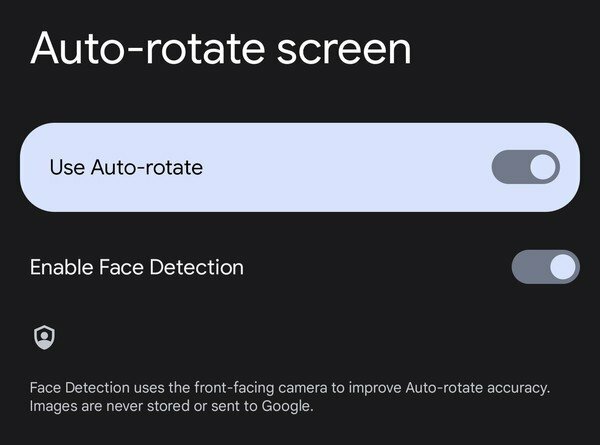 Źródło: Android Central
Źródło: Android Central
Czy kiedykolwiek leżałeś w łóżku, oglądając coś w telefonie, gdy nagle sam się obraca? Najczęściej dzieje się tak, gdy leżysz na boku i próbujesz czytać portret treści, trzymając telefon w orientacji poziomej. Jasne, możesz wyłączyć automatyczne obracanie, ale przez lata Google nauczył się kilku sztuczek i może teraz używać uczenia maszynowego do określania orientacji twarzy względem telefonu.
W skrócie oznacza to, że telefon nie będzie się obracał, dopóki widzi, że Twoja twarz jest zorientowana w tym samym kierunku, co ekran. Aby włączyć ten nowy tryb wykrywania twarzy, przejdź do wyświetlania ustawień w aplikacji ustawień systemowych telefonu, kliknij ekran automatycznego obracania i włącz funkcję wykrywania twarzy.
Google przechowuje wszelkie dane z aparatu uzyskane w celu korzystania z tej funkcji w telefonie, zamknięte za Android Privacy Core i niedostępne dla innych aplikacji. Nie są one również przechowywane po użyciu w celu określenia, czy telefon powinien się obracać, czy nie, więc nie musisz się martwić, że te dane gdzieś leżą. Jeśli nie podoba Ci się, że Twój telefon na Ciebie patrzy, oto jak wyłączyć automatyczne obracanie głowy w Androidzie 12.
Przejmij kontrolę nad swoją prywatnością
 Źródło: Android Central
Źródło: Android Central
Wraz z Androidem 12, Google wprowadza koncepcję a Panel prywatności. Pulpit nawigacyjny prywatności ułatwia przeglądanie wszystkich różnych uprawnień, o które proszą aplikacje w ciągu dnia, w tym bardzo szczegółowe statystyki dla trzech kategorii, które mogą zobaczyć najbardziej ohydne nadużycia: lokalizacja, kamera i mikrofon.
Wybranie dowolnego z tych trzech uprawnień powoduje wyświetlenie widoku osi czasu każdej aplikacji, która uzyskuje dostęp do tego uprawnienia, wraz ze sposobem na usunięcie możliwości szybkiego dostępu aplikacji do tego uprawnienia. Obecnie Android 12 domyślnie oferuje tylko 24-godzinną szczegółową historię. Niektórzy producenci, tacy jak Samsung, rozszerzyli tę historię do jednego pełnego tygodnia danych dostępu do uprawnień, zapewniając jeszcze bardziej szczegółowy wgląd w to, co aplikacje robią z Twoimi danymi.
Dobrze jest od czasu do czasu zaglądać do pulpitu prywatności, zwłaszcza jeśli zauważysz, że pojawiają się nowe wskaźniki kamery lub mikrofonu, gdy się ich nie spodziewasz. Te nowe wskaźniki pojawiają się w postaci jasnozielonych ikon w prawym górnym rogu ekranu za każdym razem, gdy aplikacja uzyskuje dostęp do kamery lub mikrofonu. To ogromny krok naprzód w zakresie prywatności użytkowników, ponieważ oznacza to, że: zawsze wiedzieć, kiedy aplikacja uzyskuje dostęp do kamery lub mikrofonu.
Wcześniej trzeba było tylko ufać, że aplikacja nie nadużyje tych uprawnień. Aby znaleźć Pulpit nawigacyjny prywatności, otwórz ustawienia systemu i poszukaj sekcji prywatności.
Zrób długi zrzut ekranu
 Źródło: Android Central
Źródło: Android Central
Przewijanie zrzutów ekranu były od lat cechą wielu telefonów z Androidem, ale Google w końcu oficjalnie przyjmuje ją w systemie Android 12. Ale to nie jest tylko kopia funkcji, którą wielu już zna; to rozsądne przeprojektowanie, które sprawia, że robienie długich zrzutów ekranu jest łatwiejsze niż kiedykolwiek.
Kiedy robisz zrzut ekranu — zwykle wywoływany przez jednoczesne naciśnięcie przycisków zmniejszania głośności i zasilania — nowy uchwycić więcej Przycisk umożliwia zrobienie zrzutu ekranu więcej niż tylko tego, co od razu widać na ekranie. Wyrafinowana wersja tej popularnej obecnie funkcji firmy Google zawiera genialną funkcję powiększania przypominającą szkło powiększające, gdy przeciągając ramkę ograniczającą w dół, co pozwala na dokładniejsze wyrównanie krawędzi do tego, co próbowałeś schwytać.
Lepsze sposoby na wielozadaniowość
 Źródło: Android Central
Źródło: Android Central
Wracając do Androida 9 Pie, Google wprowadził nowy typ ekranu wielozadaniowego, znanego również jako Przegląd, który nadawał priorytet przechwytywaniu tekstu z innej działającej aplikacji przed szybkim przełączaniem aplikacji. Chociaż był to punkt sporny dla niektórych osób, Google podwoił wysiłki, aby ekran Przegląd to miejsce, do którego można szybko przechwycić informacje, a nie tylko przełączać się między nimi aplikacje.
Najnowsza aktualizacja ma postać szybkiego łącza i udostępniania obrazów, co widać po dwóch nowych ikonach na każdym kafelku Przegląd. Na powyższym zrzucie ekranu zobaczysz ikonę łańcuszka obok adresu URL witryny, którą można kliknąć, aby szybko skopiuj adres URL do schowka w celu szybkiego udostępniania, skutecznie usuwając kilka kliknięć z tego wspólnego zadanie.
Druga to nowa ikona obrazu, skrót do szybkiego wyodrębniania obrazu z obsługiwanej aplikacji. Stamtąd możesz przeprowadzić wizualne wyszukiwanie obrazów za pomocą Google Lens, skopiować, zapisać lub udostępnić je w oknie dialogowym systemu lub szybko udostępnić je jednemu z czterech wspólnych kontaktów w wierszu na dole.
Spust baterii 101
 Źródło: Android Central
Źródło: Android Central
Minęło trochę czasu, odkąd statystyki baterii Androida były przydatne; w rzeczywistości najnowsze wersje Androida miały uproszczone statystyki dotyczące baterii, które uznaliśmy za prawie bezużyteczne dla przydatnych informacji. Android 12 rozwiązuje ten rażący problem ze znacznie bardziej szczegółowym spojrzeniem na to, co wyczerpuje baterię telefonu w ciągu dnia. Okienko zużycia baterii zawiera czytelny wykres u góry i szczegółowe statystyki aplikacji poniżej.
Teraz łatwo jest zobaczyć, ile procent baterii mogły wyczerpać Twoje aplikacje, ale całkowity czas użytkowania i czas w tle bez konieczności klikania w inną sekcję. Kliknięcie dowolnej aplikacji na tej liście spowoduje przejście do strony optymalizacji baterii dla każdej z nich, umożliwiając określenie mniej lub bardziej surowych ograniczeń użytkowania za pomocą jednego dotknięcia. To kolejny świetny sposób, w jaki Google upraszcza rzeczy bez odbierania potrzebnych funkcji lub informacji.
Szybciej pobieraj ulubione aplikacje
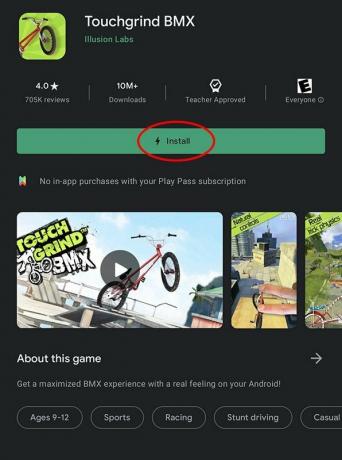 Źródło: Android Central
Źródło: Android Central
Podczas przeglądania Sklepu Google Play na telefonie z systemem Android 12 mogłeś zauważyć małą ikonę błyskawicy wewnątrz przycisku pobierania w przypadku niektórych aplikacji. Zazwyczaj zarezerwowany dla gier, nowy graj podczas pobierania funkcja robi dokładnie to, na co wygląda. Niewielki procent większej gry zostanie pobrany jako pierwszy, co pozwoli Ci rozpocząć grę w krótkim czasie, podczas gdy reszta aplikacji będzie pobierana w tle.
Jest to szczególnie ważne w przypadku kilku dużych tytułów, które często ważą wiele gigabajtów, a ich pobranie może zająć dużo czasu. Każda gra, która obsługuje tę funkcję, pozwoli Ci grać już po kilku sekundach czasu pobierania, szybsze przejście do nowej gry, zamiast czekania lub przewijania przez media społecznościowe Czekanie.
Android 12 na ratunek
 Źródło: Nick Sutrich / Android Central
Źródło: Nick Sutrich / Android Central
Android 12 to wspaniały nowy sposób na codzienną interakcję z telefonem, dodając wszędzie odrobinę koloru, nowe funkcje oraz codzienne zadania i informacje, które są łatwiej dostępne i zrozumiałe. Google zbudował pod maską wiele nowych sztuczek, takich jak twarz obsługująca uczenie maszynowe funkcja wykrywania podczas obracania telefonu, aby wyodrębnić paletę kolorów z jednego zdjęcia dla cały interfejs użytkownika. Jest piękny, odważny i dokładnie taki, jakiego potrzebuje Android.
Czy słuchałeś podcastu Android Central w tym tygodniu?

Co tydzień podcast Android Central zawiera najnowsze wiadomości techniczne, analizy i gorące ujęcia ze znajomymi współprowadzącymi i specjalnymi gośćmi.
- Subskrybuj w Pocket Casts: Audio
- Subskrybuj w Spotify: Audio
- Subskrybuj w iTunes: Audio
Możemy otrzymać prowizję za zakupy za pomocą naszych linków. Ucz się więcej.

Stabilne wydanie Androida 12 jeszcze się nie wydarzyło, ale Samsung zdecydował się pójść dalej i dać nam po raz pierwszy przedsmak nowej aktualizacji One UI 4. Pod pewnymi względami ta wersja beta jest nawet lepsza niż Google, ale niestety jest równie błędna.

T-Mobile współpracuje z firmą Assurant, aby zapewnić naprawy w sklepach w 500 lokalizacjach w całym kraju. Zapewniłoby to naprawę urządzenia tego samego dnia, a także dodatkowe korzyści, takie jak bezpłatna wymiana osłony ekranu.

Ujawniono kontynuację God of War z 2018 roku, a chłód Fimbulwinter zbliża się, zwiastując koniec wszystkiego. Oto wszystko, co do tej pory wiemy o God of War: Ragnarok.

Jeśli chcesz mieć najlepszy aparat z Androidem, powinieneś wybrać Google Pixel 5. Jednak wiele świetnych opcji jest blisko. Więc zebraliśmy solidną listę, aby zacząć.
